Comment supprimer les cookies sur Windows 10
Nous aimons tous un bon biscuit aux pépites de chocolat chaud fraîchement sorti du four. Ses cousins numériques ne sont pas si populaires. Vous avez probablement remarqué des sites Web vous demandant la permission d'utiliser des cookies lorsque vous surfez sur le Web. Bien que la pratique de demander votre autorisation soit récente, les cookies existent depuis longtemps. Que vous ayez entendu des choses positives ou négatives sur les cookies, si vous vous demandez comment les effacer, ce guide vous montrera comment.
Que sont les cookies?
Un cookie est un petit élément d'information sur vous et vos préférences numériques envoyé à partir d'un site Web et stocké sur votre ordinateur. Le type d'informations qu'un site Web enregistre peut aller de vos informations personnelles telles que le nom, l'adresse et le numéro de téléphone à du matériel inoffensif comme ce que vous consultiez ou à votre panier (si vous achetez quelque chose). En stockant des cookies sur votre ordinateur, un site Web n'a pas à demander ces informations à chaque fois que vous le visitez, ce qui fait gagner du temps et permet à un site de personnaliser votre visite. Les cookies sont assez pratiques et généralement inoffensifs. De plus, comme ce sont des fichiers en texte brut, ils ne peuvent pas être exécutés ou infecter votre ordinateur.
La raison pour laquelle vous avez commencé à voir des fenêtres pop-up vous demandant d'autoriser les cookies est due à une loi récente de l'UE, qui oblige les entreprises de l'UE à informer les internautes de leurs cookies de suivi et à leur permettre d'activer ou de désactiver.
Cookies, cache et historique de navigation
Les cookies sont différents de votre historique de cache ou de navigateur. Un cache Web est une autre information stockée sur votre ordinateur. Contrairement aux cookies qui stockent vos informations, le cache stocke temporairement des documents Web tels que des pages HTML. Cela permet aux sites Web que vous avez déjà visités de se charger rapidement et d'utiliser moins de bande passante. D'un autre côté, votre historique de navigation est simplement un enregistrement de tous les sites Web que vous avez visités. Il ne stocke rien de spécifique sur les sites à part leur adresse.
Pourquoi supprimer les cookies?
Bien que les cookies créent une expérience personnalisée et vous permettent d'avoir une expérience de navigation transparente, il existe des risques cachés.
Un danger est qu'un site malveillant puisse vous «traquer» en ligne ou envahir votre vie privée. Cela est courant avec les agences de publicité, qui utilisent des cookies de suivi qui contiennent des informations sur votre historique de navigation pour vous montrer des publicités adaptées à vos préférences. Souvent, un tiers comme Facebook peut ajouter un cookie à votre ordinateur lorsque vous visitez un autre site Web et cliquez sur le bouton «J'aime» de Facebook.
Un autre danger potentiel est le vol de cookies. Lorsque vous vous connectez correctement à un site Web, il crée un cookie sur votre ordinateur qui vous permet de rester connecté en vous identifiant en tant qu'utilisateur autorisé. Un virus informatique ou une autre entité malveillante pourrait accéder à vos comptes en volant les bons cookies de votre ordinateur.
Un troisième danger est les anciens cookies, qui contiennent des informations anciennes qui pourraient être corrompues, provoquant des messages d'erreur.
Enfin, bien qu'un seul cookie ne prenne pas beaucoup d'espace sur votre ordinateur, de nombreux cookies le feront. Si vous manquez d'espace de stockage, la suppression des cookies peut vous aider à récupérer un peu d'espace.
Comment effacer les cookies dans Google Chrome (Windows 10)
Étape 1: Ouvrez le menu dans le coin supérieur droit. Cliquez sur Paramètres .
Étape 2: faites défiler vers le bas et sélectionnez Avancé .
Étape 3: faites défiler la page jusqu'à la section Confidentialité et sécurité . Cliquez sur Effacer les données de navigation .
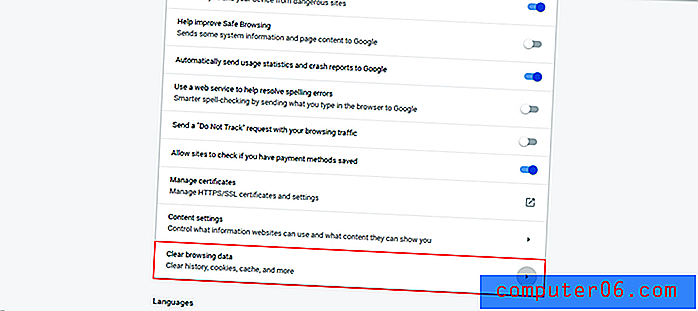
Étape 4: Une fenêtre contextuelle apparaîtra. Sélectionnez la plage de temps que vous souhaitez effacer. Vérifiez les cookies et autres données du site . Appuyez ensuite sur Effacer les données .
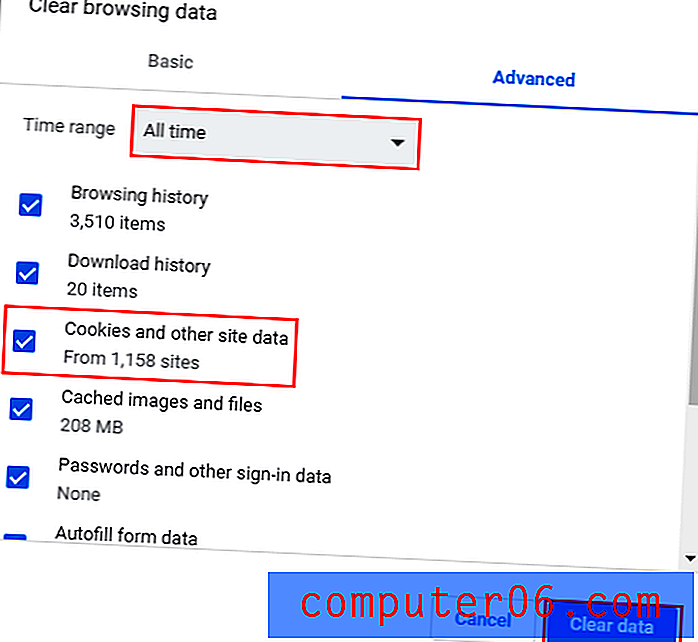
Comment effacer les cookies dans Firefox (Windows 10)
Étape 1: Ouvrez le menu en haut à droite et cliquez sur Options .
Étape 2: Un nouvel onglet s'ouvrira. Sélectionnez Confidentialité et sécurité, puis faites défiler vers le bas jusqu'à ce que vous voyiez l' historique . Cliquez sur Effacer l'historique .
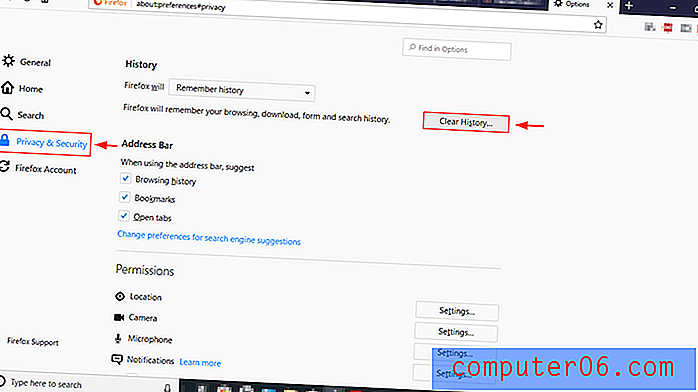
Étape 3: Une fenêtre contextuelle apparaîtra. Sélectionnez Tout, puis sélectionnez Cookies et cliquez sur Effacer maintenant . Toutes nos félicitations! Vous avez supprimé tous vos cookies sur Firefox.
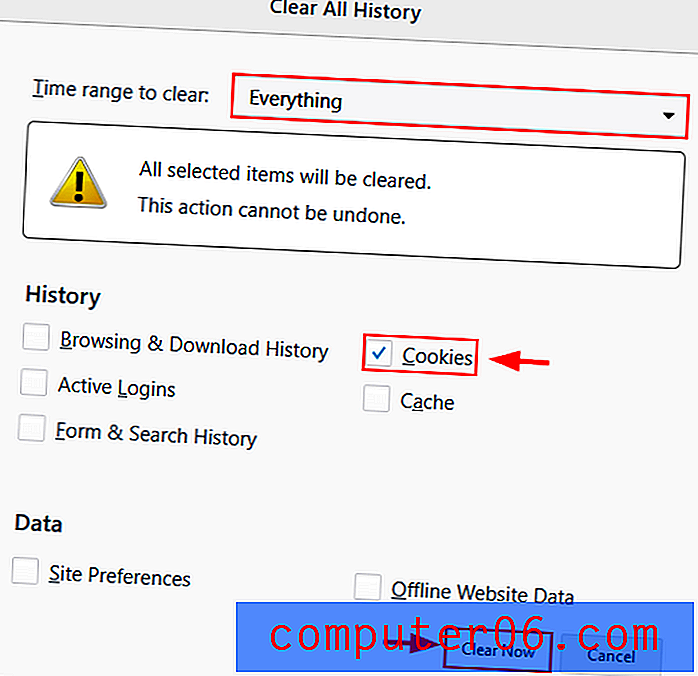
Comment effacer les cookies dans Microsoft Edge
Étape 1: Ouvrez le menu dans le coin supérieur droit. Ouvrez Paramètres .
Étape 2: faites défiler vers le bas et cliquez sur Choisir les éléments à effacer sous Effacer les données de navigation .
Étape 3: Sélectionnez les cookies et les données de site Web enregistrées . Ensuite, cliquez sur effacer les données .
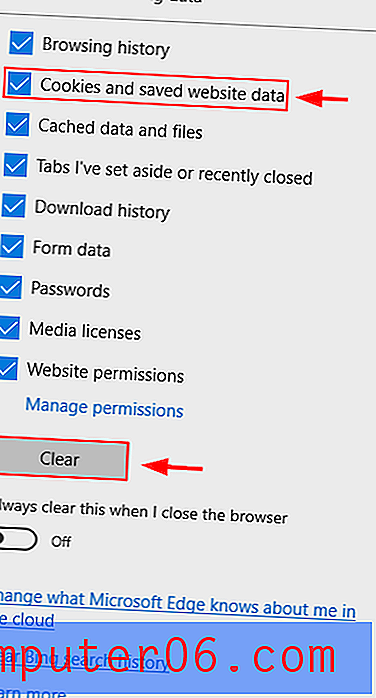
Comment effacer les cookies via le panneau de configuration
Étape 1: Tapez cmd dans la barre de recherche Windows. Cliquez avec le bouton droit sur l' invite de commandes et cliquez sur Exécuter en tant qu'administrateur .
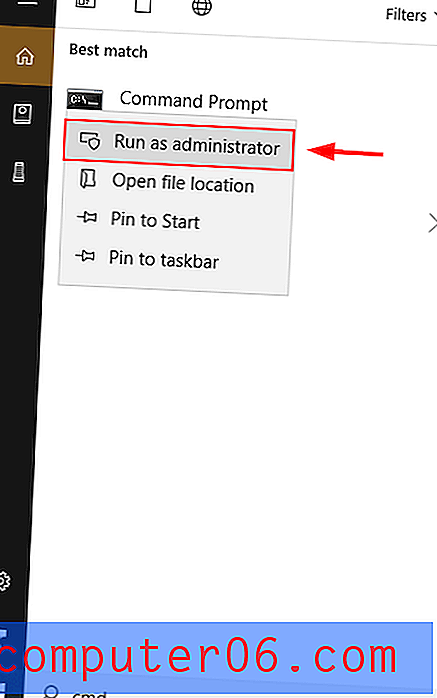
Étape 2: tapez RunDll32.exe InetCpl.cpl, ClearMyTracksByProcess 2 et appuyez sur Entrée .

Commentaires supplémentaires
Vous pouvez également choisir de désactiver le suivi en bloquant complètement les cookies, au lieu de simplement les effacer de temps en temps.
Google Chrome
Étape 1: Ouvrez le menu dans le coin supérieur droit. Cliquez sur Paramètres .
Étape 2: faites défiler vers le bas et sélectionnez Avancé .
Étape 3: faites défiler jusqu'à Confidentialité et sécurité . Sélectionnez Paramètres de contenu .
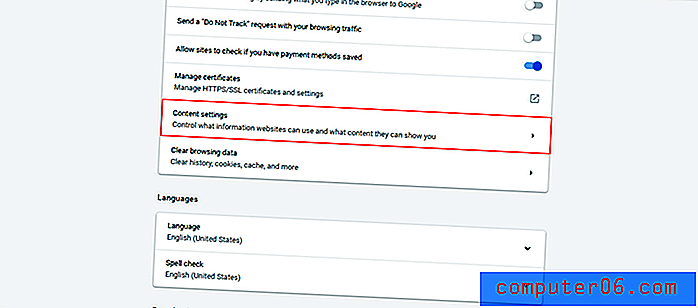
Étape 4: sélectionnez les cookies .
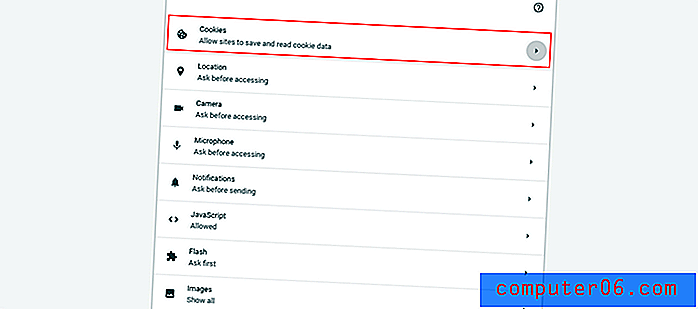
Étape 5: Choisissez les options que vous souhaitez parmi celles indiquées ci-dessous.
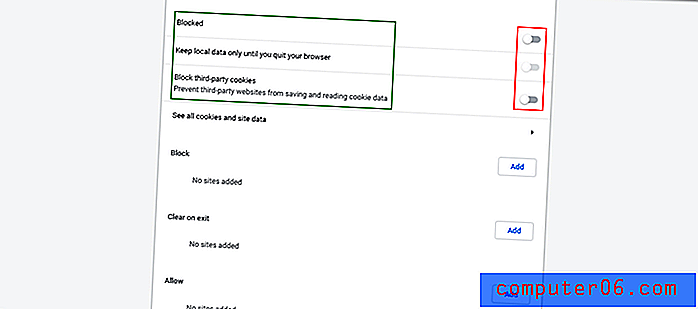
Microsoft Edge
Étape 1: Ouvrez le menu dans le coin supérieur droit. Ouvrez Paramètres .
Étape 2: faites défiler vers le bas et cliquez sur Choisir les éléments à effacer sous Effacer les données de navigation .
Étape 3: cliquez sur le curseur sous Toujours effacer cela lorsque je ferme le navigateur .
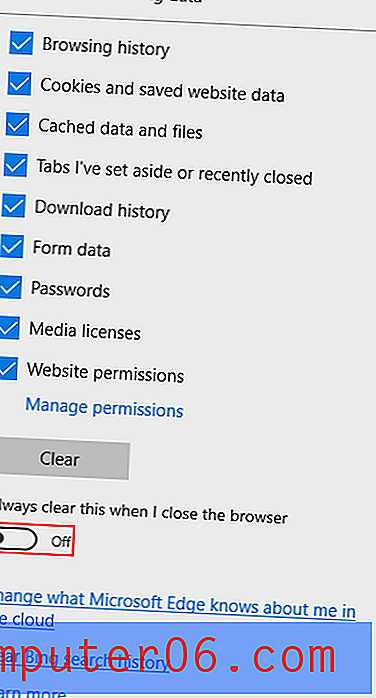
Étape 4: revenez aux paramètres avancés . Faites défiler vers le bas et ouvrez le curseur sous Cookies . Sélectionnez Bloquer tous les cookies .
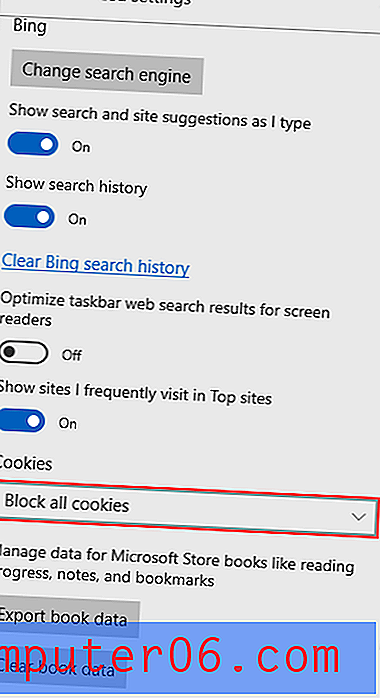
Mozilla Firefox
Étape 1: Ouvrez le menu en haut à droite et cliquez sur Options .
Étape 2: Un nouvel onglet s'ouvrira. Sélectionnez Confidentialité et sécurité . Ensuite, faites défiler vers le bas sous Blocage de contenu . Vous pouvez choisir de bloquer les cookies tiers. Dans la section directement sous les cookies et les données du site, sélectionnez Bloquer les cookies et les données du site . Vous pouvez également choisir d'effacer les données. Cela supprimera les cookies ainsi que le cache et toutes les autres données du site.
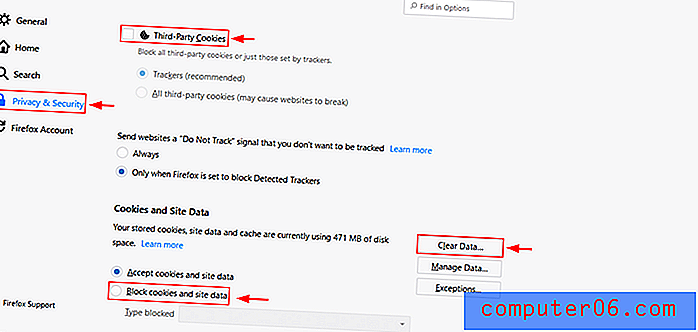
Si vos cookies peuvent parfois faire plus de mal que de bien, il est logique de les effacer de temps en temps. J'espère que les étapes de ce didacticiel vous ont aidé à mieux comprendre comment le faire et vous ont donné plus de contrôle sur la destination de vos données de navigation. N'hésitez pas à laisser un commentaire ci-dessous si vous avez des questions ou des préoccupations.



